複数のフォルダにアクセスが多い人におすすめするアプリ【Q-Dir】!
管理人自身も仕事柄他部署の技術者とやり取りが多いため,複数のフォルダを行ったり来たりするため,このアプリは欠かせないですね。
Q-Dir自体のインストールは簡単ですので,インストール部分は読まなくてもインストールはできると思います。
一つのウィンドウに複数のフォルダを表示!!
画像のように一つのウィンドウに複数のフォルダを表示することができます。
一つ一つのフォルダにタブ機能も搭載されているため,このウィンドウ一つで様々なフォルダ,ファイルへアクすることができ,タスクバーがいっぱいになりません。
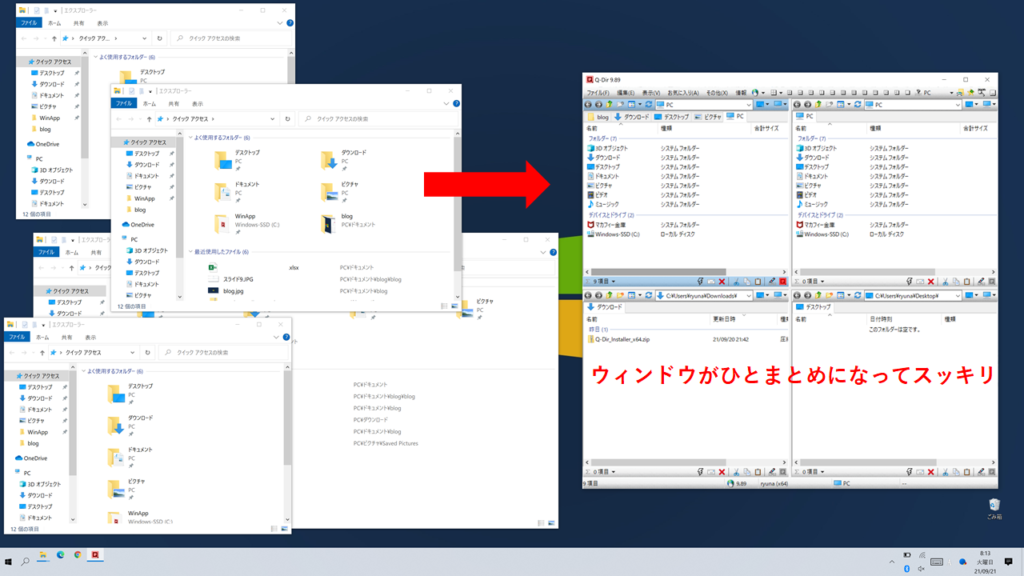
Q-Dir インストール
https://www.softwareok.com/?Download=Q-DIR
↑のリンクよりダウンロード可能です。自身の環境に合わせてダウンロードください。

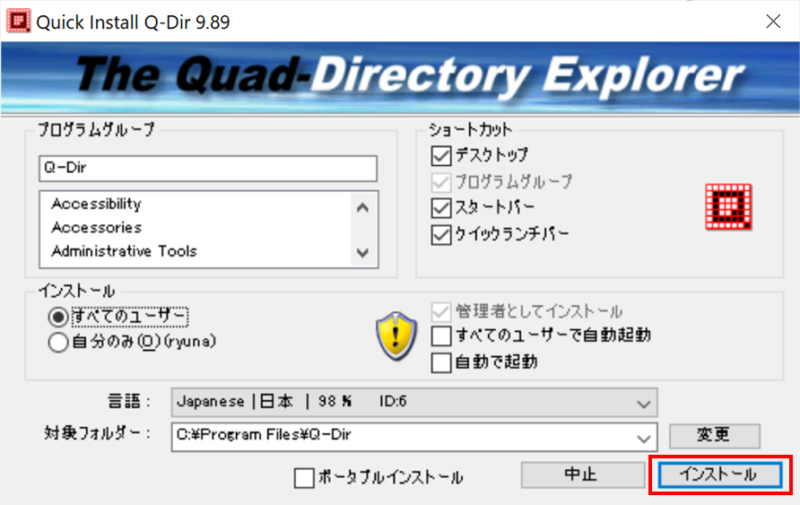
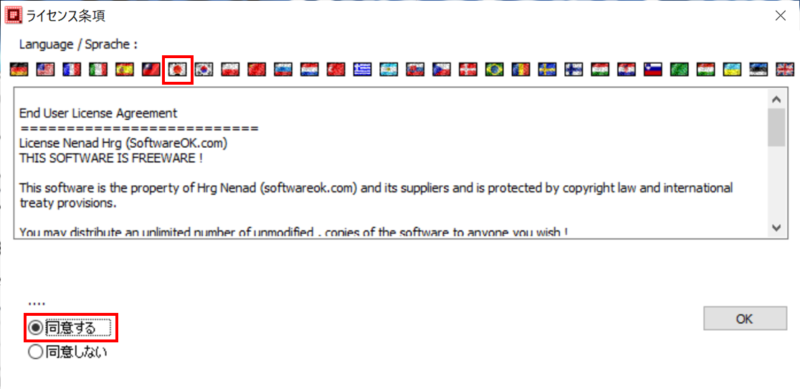
インストールはとても簡単です。インストールボタンを押して同意を押せばすぐにでも使用できます。
Q-Dir 便利な使い方,機能
Q-Dirにはいくらか便利な機能が搭載されています。それぞれのウィンドウにタブ機能があるため,ウィンドウ毎に関連フォルダをまとめることが可能です。また,ウィンドウの表示方法も多彩で,管理人はいつも4画面以下のように表示していますが,2画面であったり,縦横に分割できたりと気に入った形式で分割ができますので色々と試してください。

自分でカスタムしたタブ設定や表示形式を保存しておくことができますので,仕事であったり,趣味のフォルダで分けておくと,パッとアクセスができ仕事効率も上がりますね!
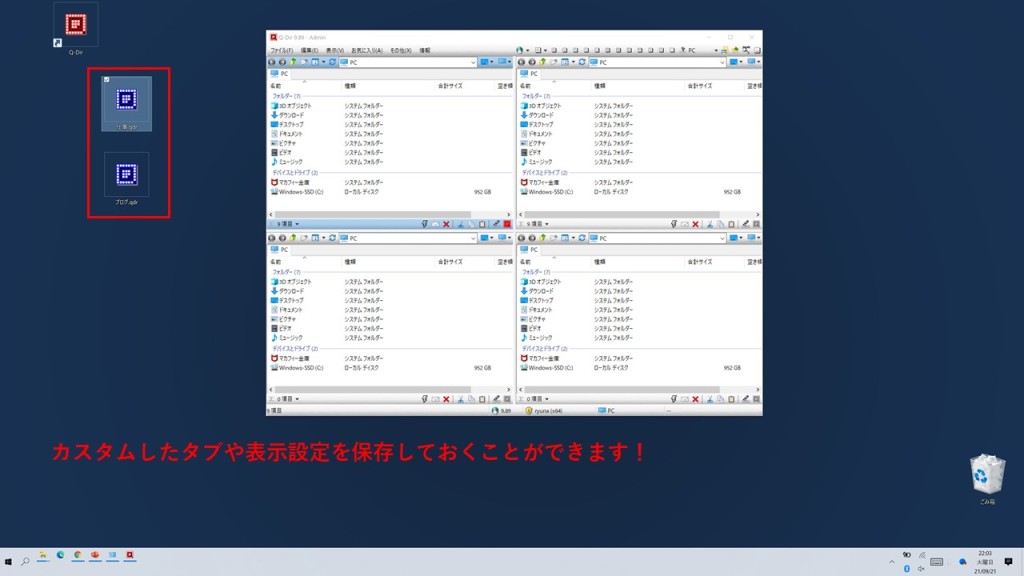
Q-Dir ウィンドウの種類

Q-Dirを立ち上げると右上に↑のアイコンが現れているかと思います。これはQ-Dirでどんなウィンドウの表示したいかを選ぶことができます。アイコンの通りのウィンドウ表示ができます。
 onilog
onilog管理人は「田の字」のウィンドウを使用しています。
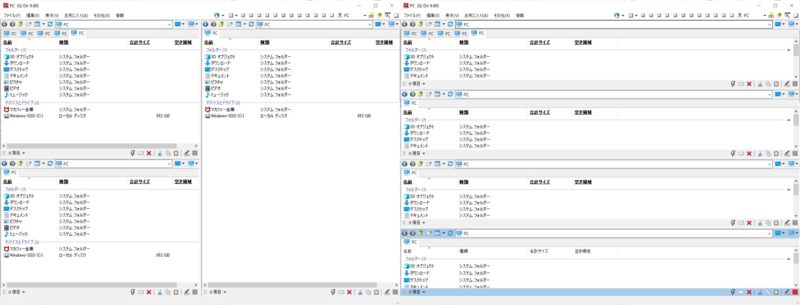
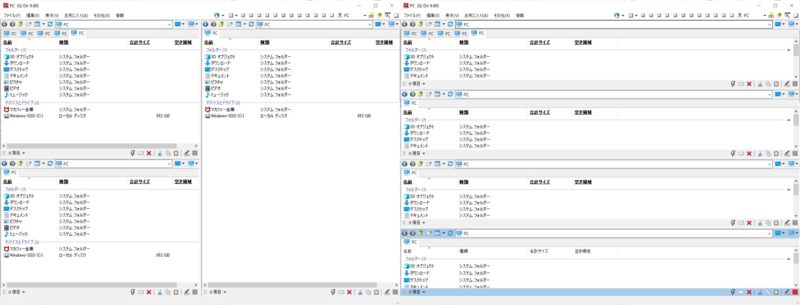
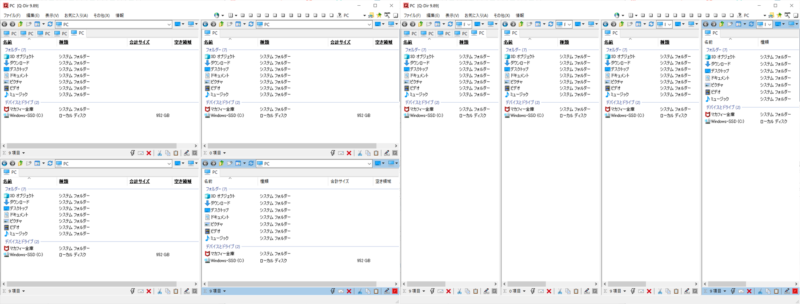
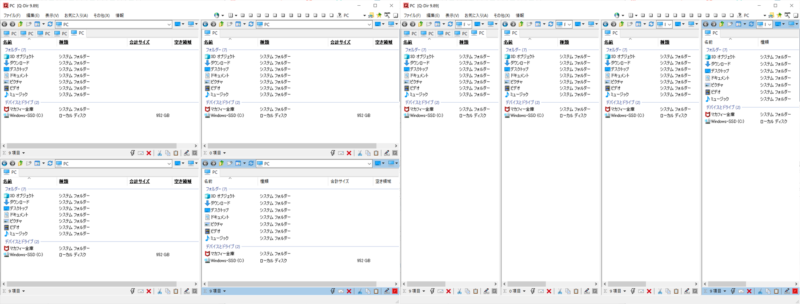
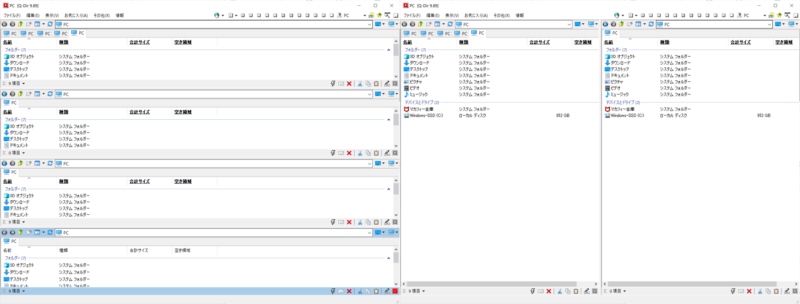
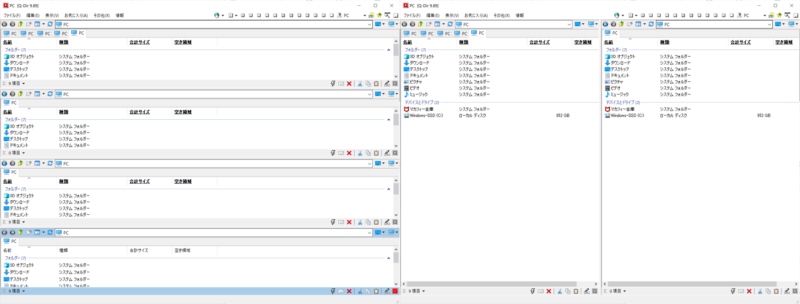
Q-Dir タブ表示
このソフトは4画面表示だけでなく,タブ機能もあります。しかも4画面それぞれタブを表示させることが可能です。IEやchormなどの表示方法と同様で,緑色のタブが開かれて箇所をダブルクリックすれば新規タブを開くことができます。
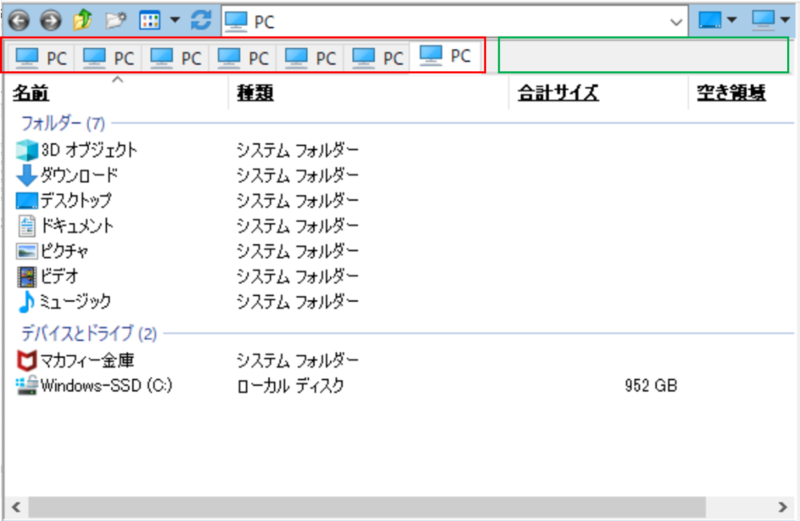
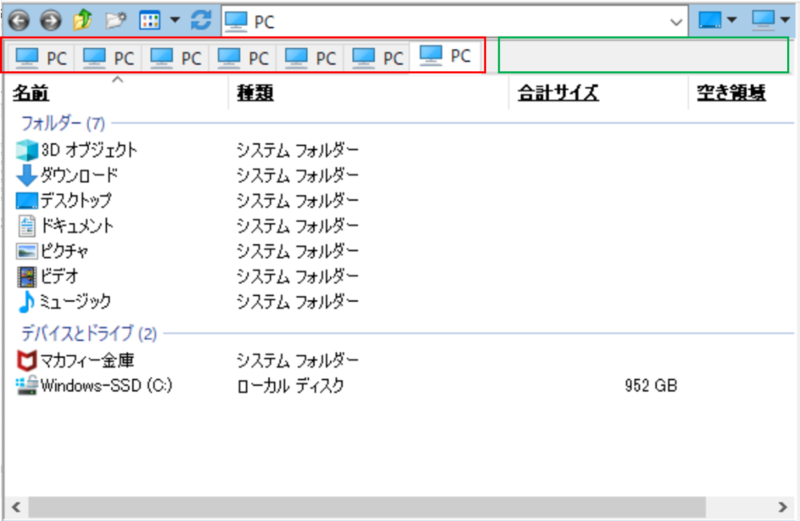
管理人は以下のようにルールを自分で設定しています。
- ウィンドウ:作業別
- タブ:階層別



作業別,階層別など使い方ルールを決めておくと,作業効率が上がりますね。
Q-Dir フォルダ/ファイル名の色を拡張子別に変更
「その他」→「その他のオプション」をクリック,
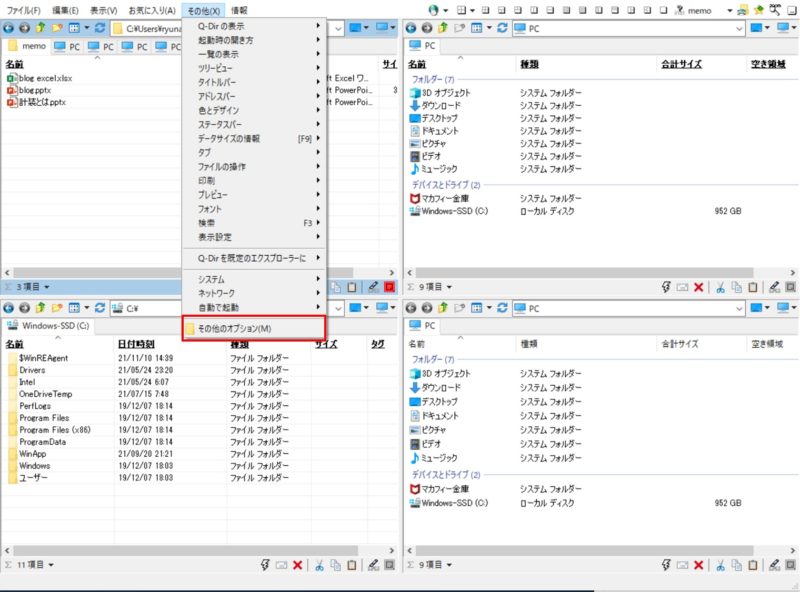
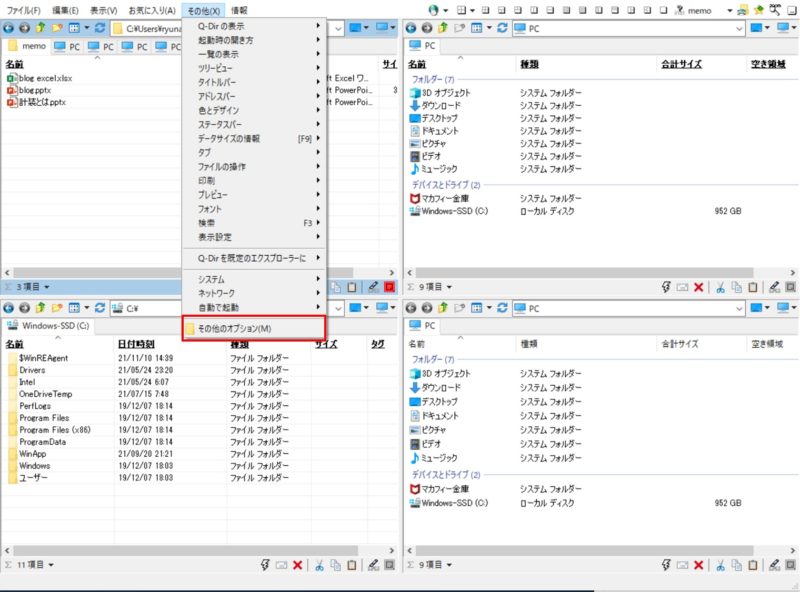
「オプション」→タブの「色」を選択すると以下の画面が表示されます。フィルターはフォルダやファイルの拡張子などを入力することができ,右側には「色」「斜線」「下線」「太字」などが設定できます。
例えば,
フィルターに「*.xlsx,*.xls」,色は緑,太字と設定すると
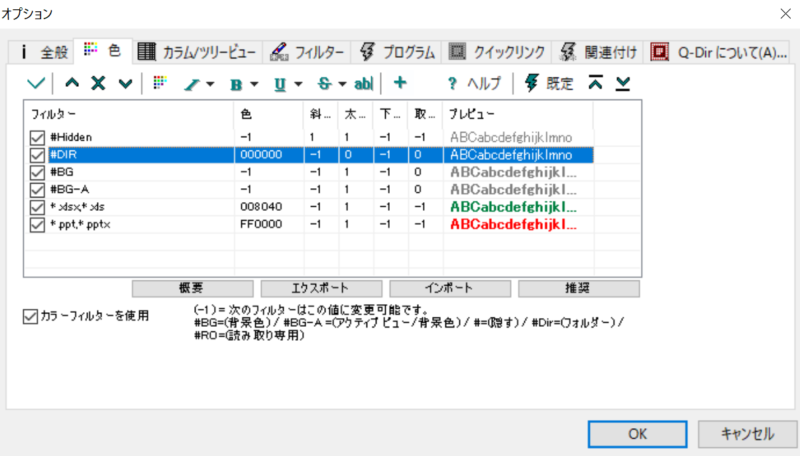
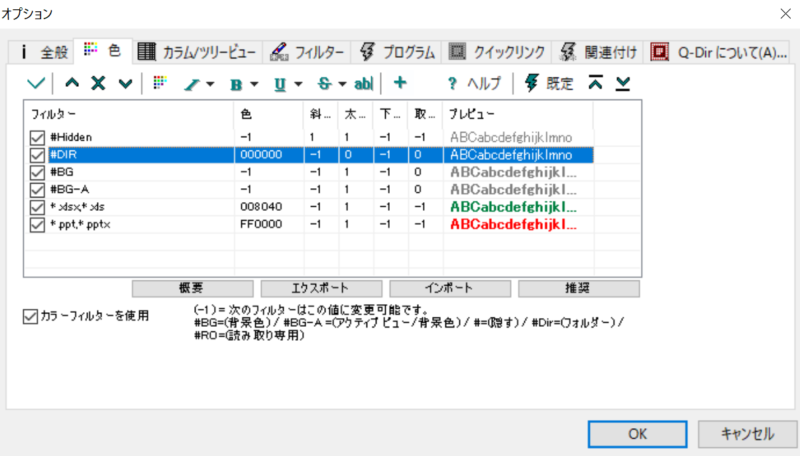
↓のように拡張子に合わせて,色が変更され,文字も太字となりました。パワーポインターは赤色を設定しています。このようにファイル名やフォルダ名で色替えなどの設定をしておくことで,誤操作防止やフォルダ整理など効率的に行うことが可能です。


まとめ
この方にQ-Dirはデフォルト設定でも十分にその恩恵を受けることができますが,少し設定を変える,知るだけで利便性が向上します。自分好みにカスタマイズしてみてください。
仕事では多くのフォルダにアクセスすることが多く,煩雑なフォルダ間の移動,アクセスが劇的に上がりますね。決まったフォルダで決まった仕事をする方はもちろんファイルの整理整頓が苦手な方も,この【Q-Dir】を使用して仕事効率を微力ながらも向上させてみてはいかがでしょうか。









コメント